Obsidian là một công cụ tuyệt vời, linh hoạt và có khả năng tùy chỉnh cao cho việc ghi chú cũng như quản lý kiến thức cá nhân. Tuy nhiên, trước khi bạn quyết định chuyển toàn bộ cuộc sống số của mình vào Obsidian, bạn có thể muốn tìm hiểu các lựa chọn để sao lưu những ghi chú này lên đám mây. Mặc dù Obsidian cung cấp một công cụ đồng bộ hóa riêng, nhưng đây lại là một tính năng trả phí. Vậy nếu bạn đang tìm kiếm một giải pháp miễn phí thì sao?
May mắn thay, bạn hoàn toàn có thể sao lưu và đồng bộ các ghi chú Obsidian của mình lên đám mây mà không tốn phí. Tuy nhiên, hiệu quả sử dụng có thể khác nhau tùy thuộc vào dịch vụ bạn chọn.
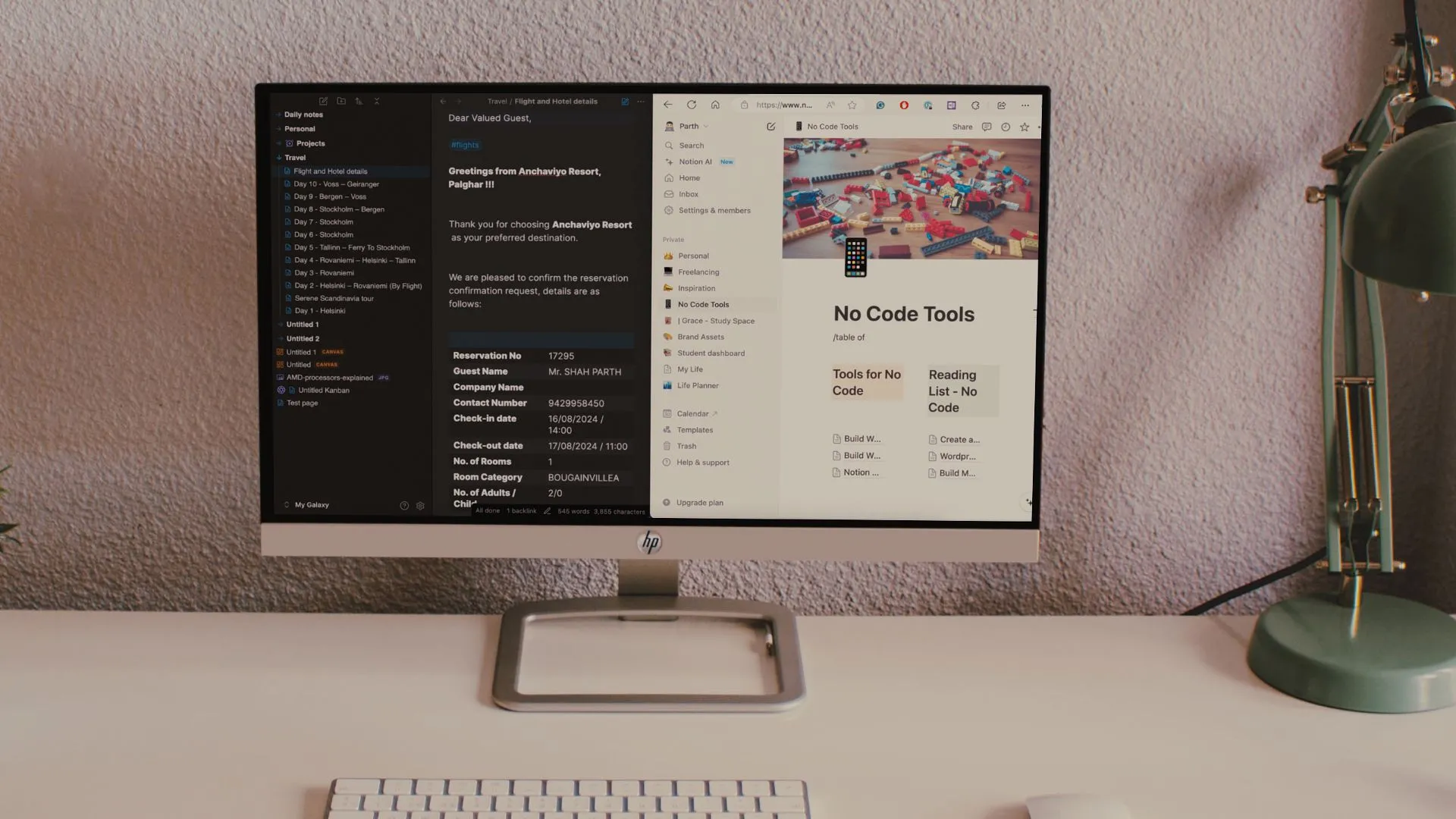 So sánh giao diện và tính năng của Obsidian và Notion, hai ứng dụng quản lý ghi chú và kiến thức phổ biến.
So sánh giao diện và tính năng của Obsidian và Notion, hai ứng dụng quản lý ghi chú và kiến thức phổ biến.
1. Google Drive
Đồng bộ ghi chú dễ dàng giữa các máy tính Windows
Google Drive là lựa chọn hàng đầu khi nói đến việc sao lưu ghi chú Obsidian lên đám mây, nhờ vào 15GB dung lượng lưu trữ miễn phí mà nó cung cấp. Tuy nhiên, phương pháp này chủ yếu hoạt động hiệu quả cho việc đồng bộ giữa các PC khác nhau có cài đặt Google Drive. Để đồng bộ lên đám mây bằng thiết bị Android, bạn sẽ cần nhiều thiết lập hơn và các công cụ bên thứ ba bổ sung.
Để đồng bộ ghi chú Obsidian của bạn với Google Drive, bạn cần tạo một vault (kho ghi chú) mới. Nếu bạn muốn đồng bộ các ghi chú hiện có, tốt nhất là tạo thư mục mới và sao chép các tệp Markdown chứa ghi chú của bạn vào đó. Nhưng hãy đảm bảo bạn đã tạo một bản sao lưu cục bộ trước tiên.
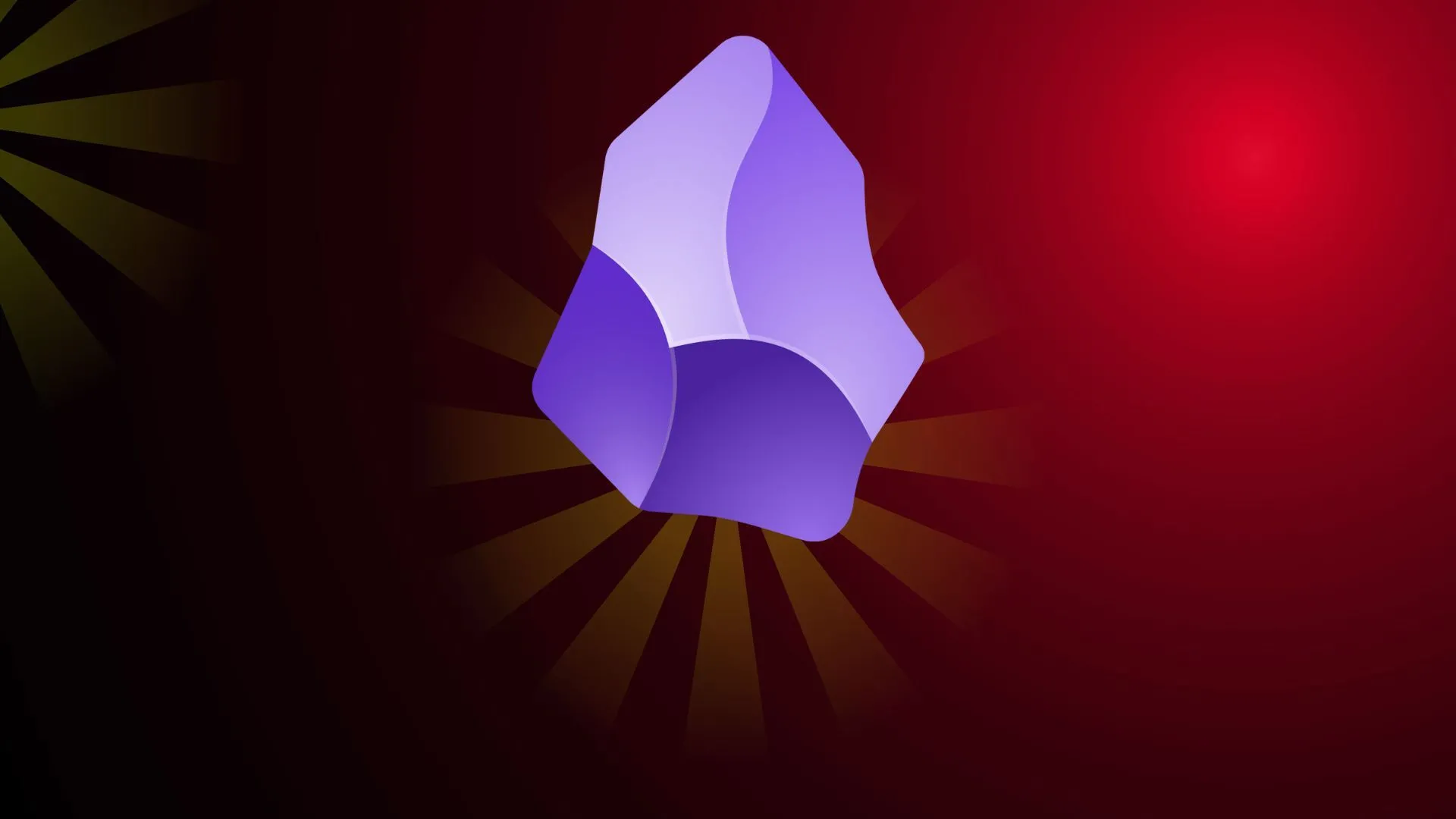 Giao diện Obsidian với các mẹo và thủ thuật giúp tăng năng suất khi ghi chú và tổ chức thông tin hiệu quả.
Giao diện Obsidian với các mẹo và thủ thuật giúp tăng năng suất khi ghi chú và tổ chức thông tin hiệu quả.
Để tạo vault mới của bạn trong Google Drive, hãy đảm bảo bạn đã tải xuống và thiết lập ứng dụng Google Drive dành cho máy tính. Sau khi thiết lập ứng dụng, nó sẽ xuất hiện trong File Explorer của bạn như một ổ đĩa riêng biệt. Truy cập vào ổ đĩa này, sau đó tạo một thư mục mới. Bạn có thể đặt tên cho nó là Obsidian Vault (Google Drive). Nhấp chuột phải vào thư mục này và chọn Available offline (Luôn khả dụng ngoại tuyến).
Bây giờ, trong ứng dụng Obsidian trên máy tính, hãy chọn vault hiện tại của bạn ở phía dưới bên trái cửa sổ và chọn Manage vaults (Quản lý các vault). Trong cửa sổ mới, chọn tùy chọn Open folder as vault (Mở thư mục làm vault) và điều hướng đến thư mục mới tạo trong Google Drive thông qua File Explorer. Nếu bạn không thấy Google Drive của mình khi chọn thư mục vault, hãy đảm bảo rằng bạn đã khởi động ứng dụng Google Drive trên máy tính của mình. Đồng thời, hãy điều chỉnh các ứng dụng khởi động cùng máy tính để Google Drive được bao gồm, giúp bạn không phải mất công khởi động thủ công và chọn lại thư mục mỗi khi sử dụng Obsidian.
Bất kỳ ghi chú nào bạn tạo trong vault này sẽ được sao lưu vào Google Drive. Nếu bạn muốn sao chép các ghi chú hiện có, hãy đảm bảo sao chép và dán các tệp Markdown của ghi chú vào thư mục Google Drive.
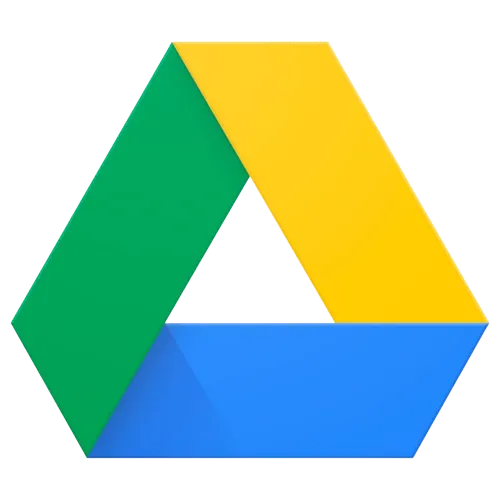 Biểu tượng Google Drive, dịch vụ lưu trữ đám mây của Google với 15GB miễn phí.
Biểu tượng Google Drive, dịch vụ lưu trữ đám mây của Google với 15GB miễn phí.
2. OneDrive
Lựa chọn thay thế cho việc đồng bộ giữa các PC
Đồng bộ ghi chú Obsidian lên đám mây với OneDrive hoạt động tương tự như khi sử dụng Google Drive, tuy nhiên, nó có thể có một vài điểm khác biệt. Ví dụ, trung tâm trợ giúp của Obsidian lưu ý rằng bạn nên đặt thư mục vault thành “Always keep on this device” (Luôn giữ trên thiết bị này) để ngăn OneDrive giải phóng bộ nhớ bằng cách tải bớt các tệp.
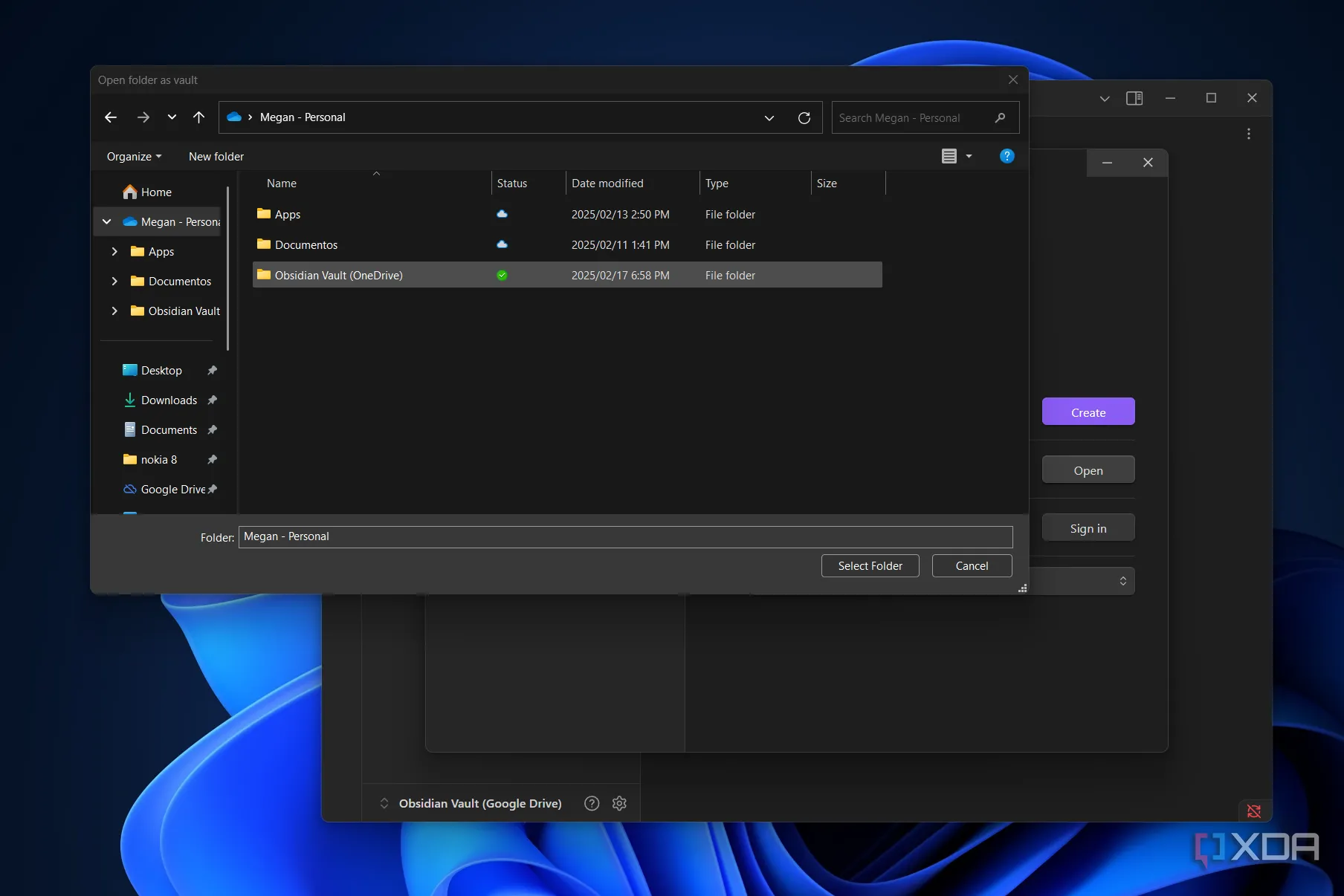 Giao diện Obsidian hiển thị hộp thoại quản lý vaults, đang chọn thư mục OneDrive để tạo vault mới.
Giao diện Obsidian hiển thị hộp thoại quản lý vaults, đang chọn thư mục OneDrive để tạo vault mới.
Hãy đảm bảo bạn đã thiết lập OneDrive trên PC của mình và tạo một thư mục cho vault Obsidian. Sau đó, chọn tên vault hiện tại của bạn trong Obsidian để mở công cụ Manage vaults. Tiếp theo, sử dụng Open folder as vault để chọn thư mục OneDrive mới tạo của bạn. Bất kỳ ghi chú mới nào bạn tạo trong vault này sẽ được đồng bộ với OneDrive.
Một lợi ích khi sử dụng OneDrive là nó tương thích với gói miễn phí của RemotelySave, nghĩa là bạn có thể đồng bộ ghi chú trên Obsidian miễn phí giữa các thiết bị. Tuy nhiên, điều này đòi hỏi một chút thiết lập và cấu hình phức tạp hơn.
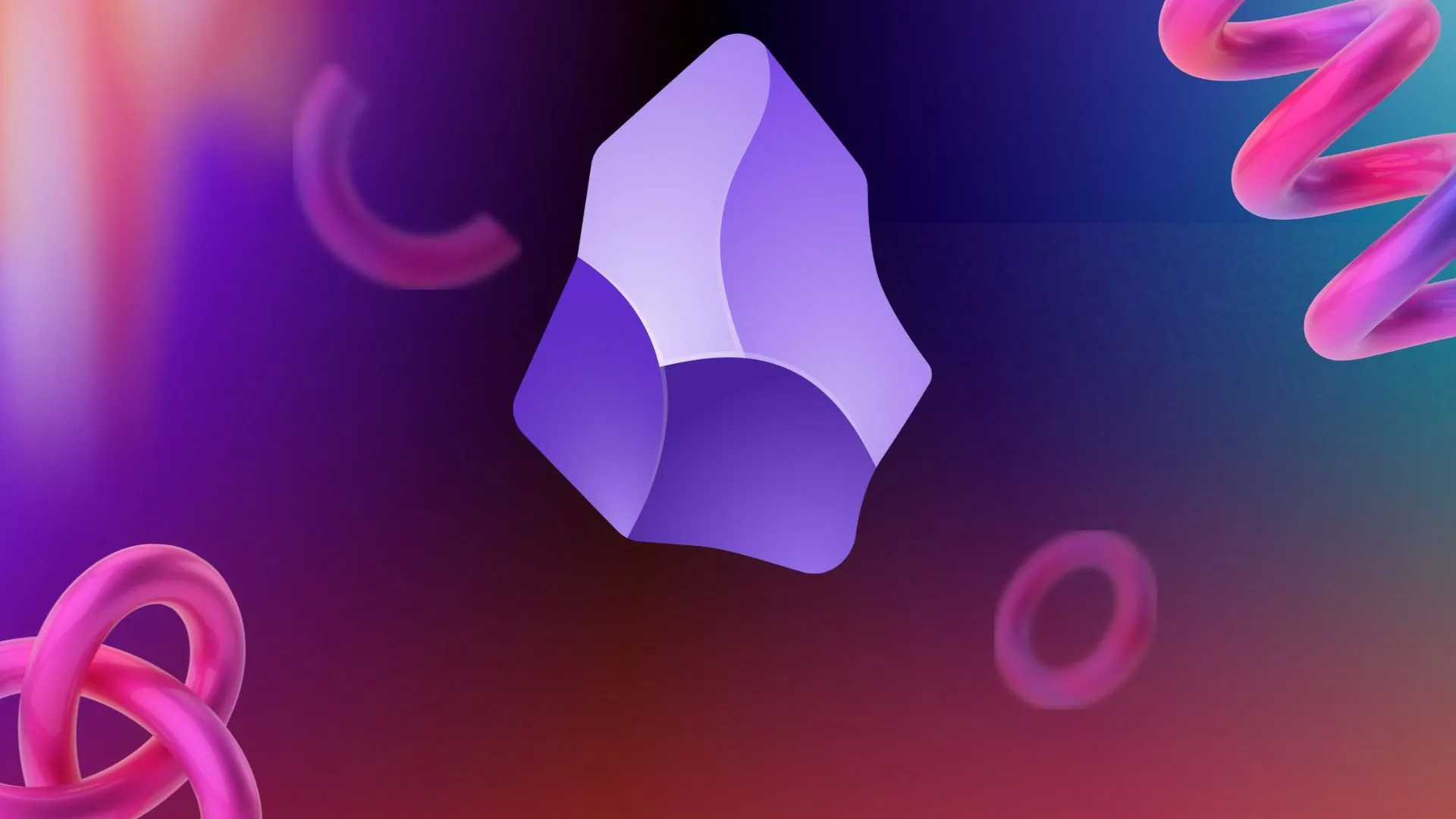 Giao diện ứng dụng Obsidian với các plugin và cài đặt tối ưu, giúp người dùng lập kế hoạch cuộc sống số.
Giao diện ứng dụng Obsidian với các plugin và cài đặt tối ưu, giúp người dùng lập kế hoạch cuộc sống số.
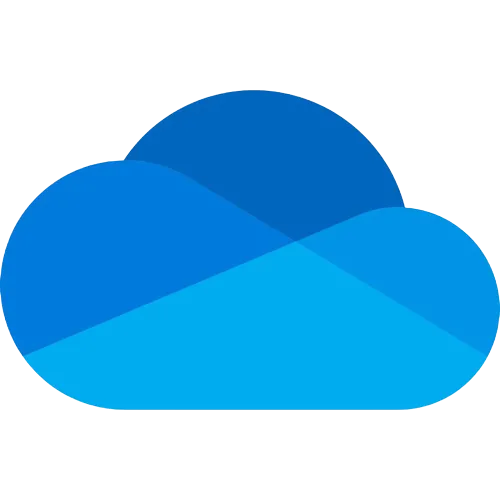 Biểu tượng Microsoft OneDrive, dịch vụ lưu trữ đám mây của Microsoft.
Biểu tượng Microsoft OneDrive, dịch vụ lưu trữ đám mây của Microsoft.
3. iCloud
Giải pháp tiện lợi nhất cho người dùng Apple
Nếu bạn là người dùng Mac và iPhone, bạn sẽ vui mừng khi biết rằng iCloud có hỗ trợ đầy đủ tính năng hơn như một giải pháp đám mây cho Obsidian. Khi bạn tạo một vault Obsidian đồng bộ với iCloud, bạn có thể truy cập vault đó trên macOS, iPadOS và iOS một cách liền mạch.
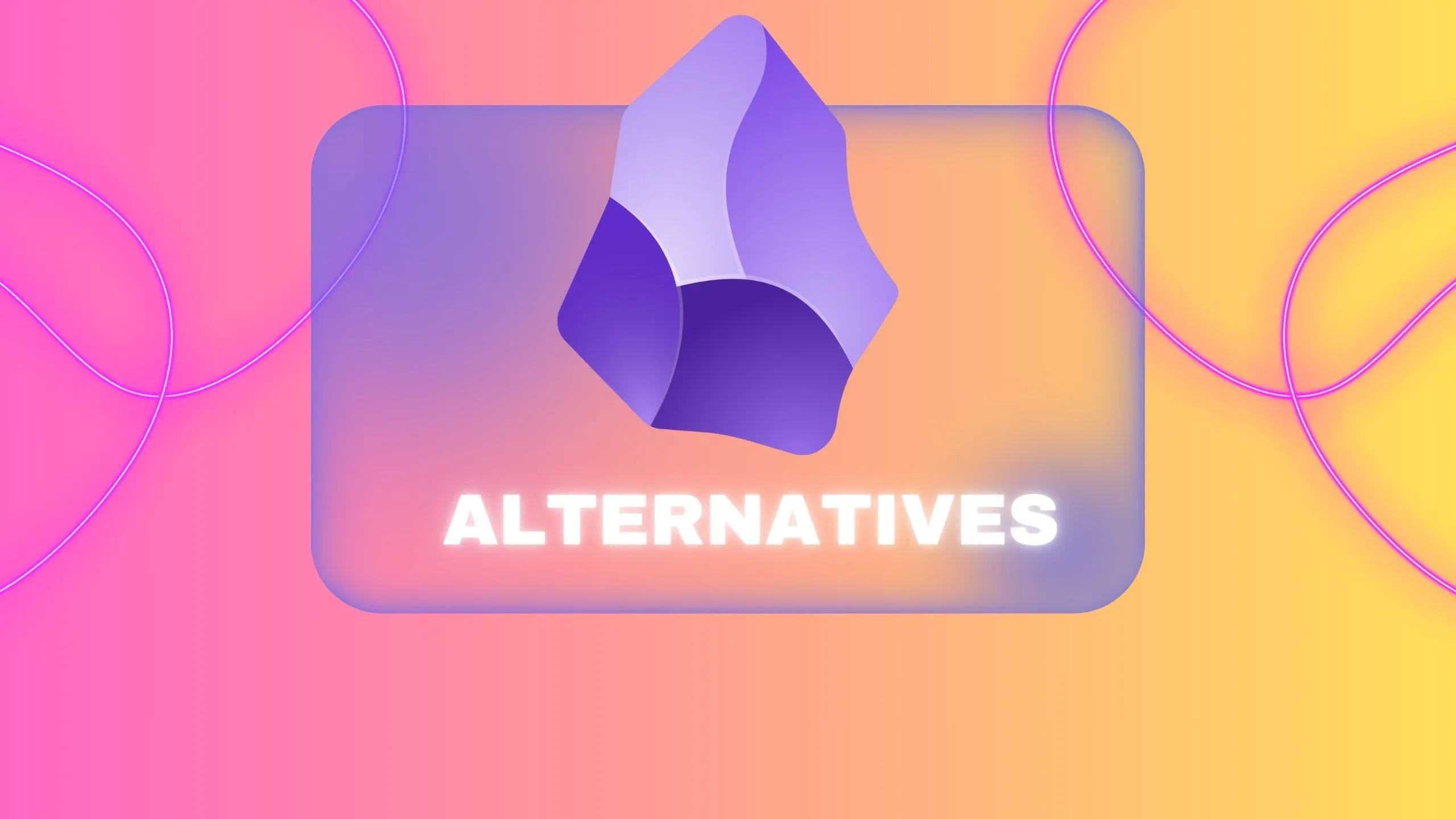 Hình ảnh minh họa một người đang suy nghĩ, gợi ý việc tìm kiếm các ứng dụng thay thế Obsidian.
Hình ảnh minh họa một người đang suy nghĩ, gợi ý việc tìm kiếm các ứng dụng thay thế Obsidian.
Giống như các giải pháp đám mây khác, quy trình này rất tương tự và bao gồm việc tạo một vault Obsidian mới trong thư mục đám mây của bạn. Chọn vault hiện tại của bạn ở cuối ứng dụng Obsidian và nhấp vào Manage vaults. Sau đó, chọn tùy chọn Create new vault (Tạo vault mới). Bạn có thể nhập tên cho vault này phù hợp với dịch vụ đám mây bạn đang sử dụng. Sau đó, chọn Browse để điều hướng đến thư mục iCloud Drive của bạn để tạo vault mới.
Mặc dù iCloud Drive cũng có sẵn trên Windows, Obsidian khuyến cáo rằng việc sử dụng ứng dụng Windows có thể gây ra hiện tượng trùng lặp và hỏng tệp. Do đó, phương pháp này được khuyến nghị dành riêng cho người dùng trong hệ sinh thái của Apple.
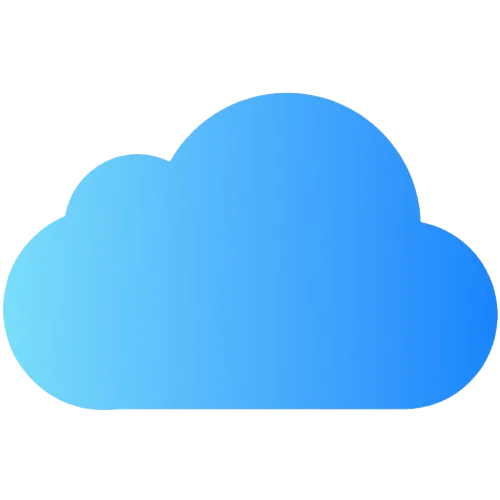 Biểu tượng Apple iCloud, dịch vụ lưu trữ đám mây của Apple.
Biểu tượng Apple iCloud, dịch vụ lưu trữ đám mây của Apple.
Đồng bộ Obsidian với đám mây miễn phí: Lời khuyên cuối cùng
Bạn có thể dễ dàng đồng bộ ghi chú Obsidian của mình với nhiều dịch vụ đám mây khác nhau một cách miễn phí. Tuy nhiên, hãy luôn nhớ rằng bạn cũng nên giữ một bản sao lưu cục bộ của ghi chú phòng trường hợp có sự cố. Việc đồng bộ ghi chú giữa các máy tính khá đơn giản, nhưng cần thêm các công cụ bổ sung nếu bạn muốn đồng bộ ghi chú Obsidian trên Android. Đối với người dùng Mac và iPhone, bản sao lưu iCloud của bạn sẽ khả dụng trên tất cả các thiết bị trong hệ sinh thái Apple, mang lại sự tiện lợi tối đa.